 谷歌浏览器电脑版
谷歌浏览器电脑版
硬件:Windows系统 版本:11.1.1.22 大小:9.75MB 语言:简体中文
发布:2023-07-22 更新:2024-11-08 厂商:谷歌信息技术(中国)有限公司
谷歌浏览器的内置翻译功能如何优化?谷歌浏览器的翻译功能能帮助我们解决外文网页阅读中遇到的绝大部分障碍,帮助我们轻松阅读和理解其他文字语言。最近小伙伴们反映说谷歌浏览器翻译功能失效,想要知道怎么才能优化翻译功能,小编今天就来为大家介绍优化小窍门分享,快来一起了解吧。
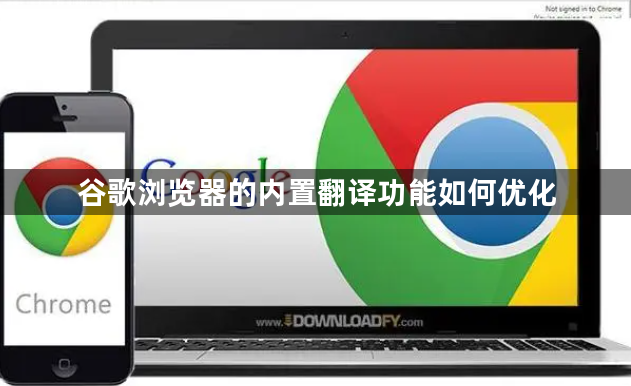
1、检查网络环境和更新浏览器:确保网络连接稳定,并更新谷歌浏览器至最新版本,因为过时的浏览器版本可能会导致翻译功能不工作。(如图所示)
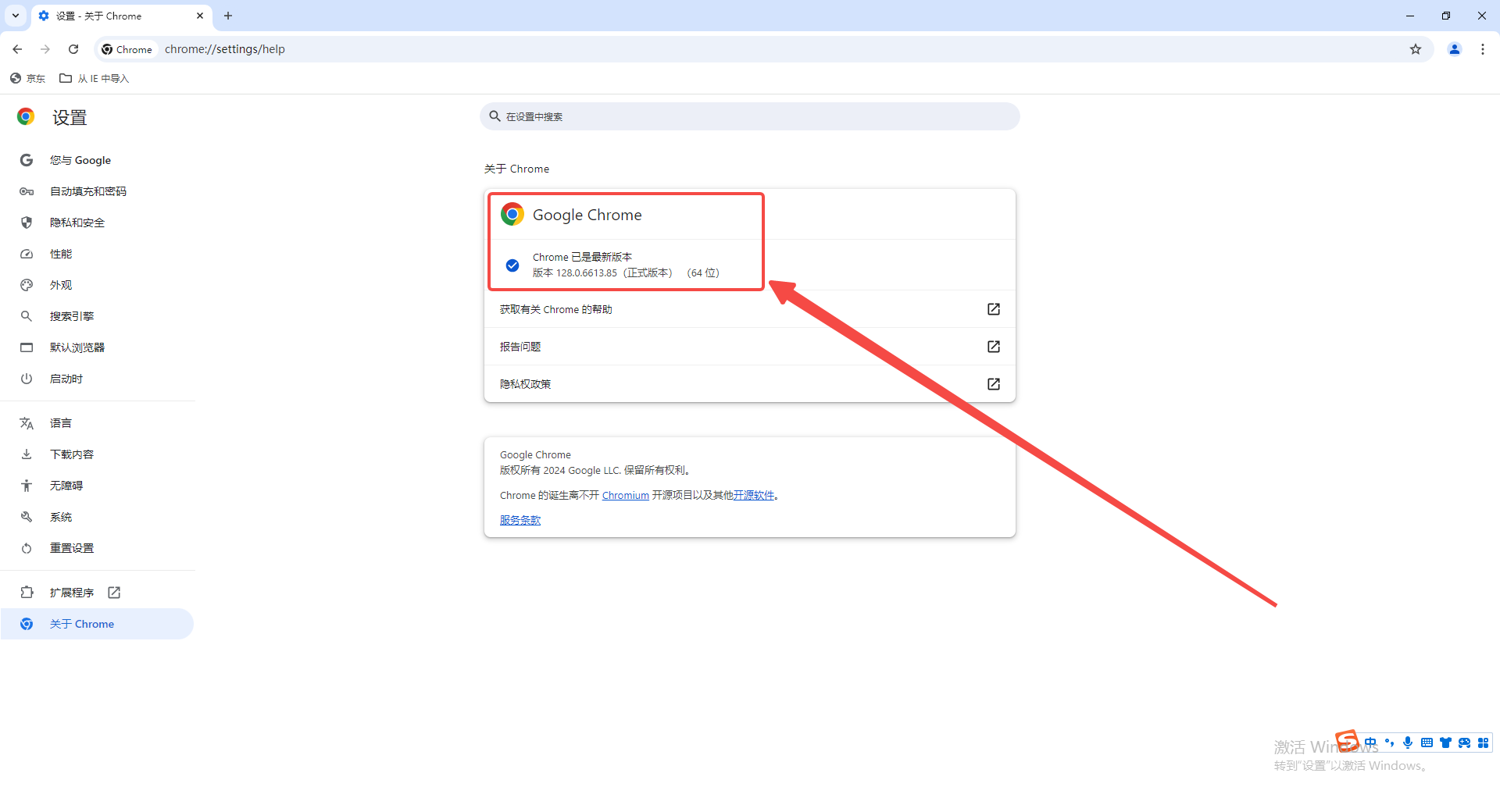
2、清除浏览器缓存:缓存数据有时可能导致功能异常。在浏览器设置中选择“隐私和安全”下的“清除浏览数据”,确保勾选了“缓存图片文件和文件”。(如图所示)
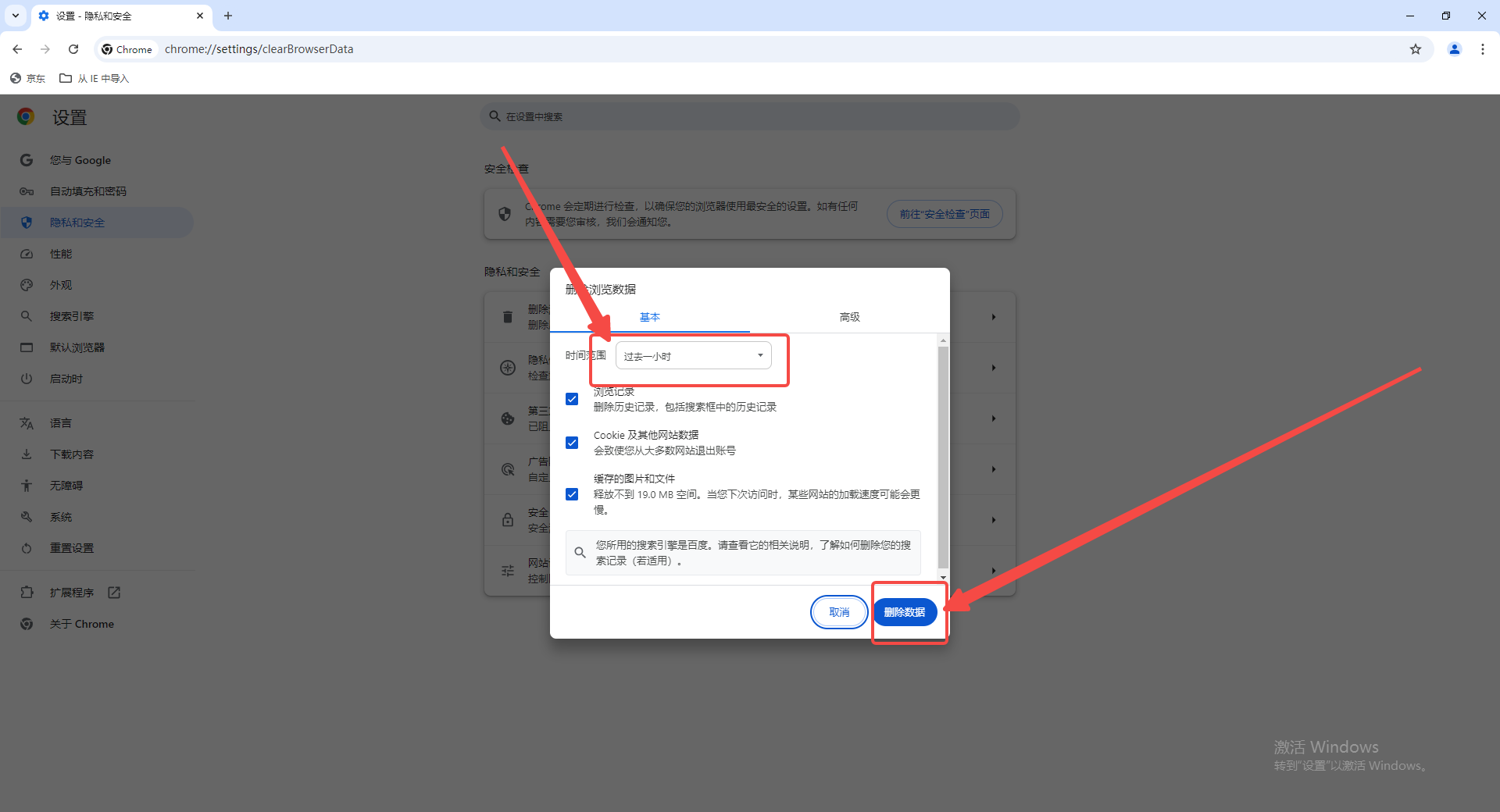
3、修改Hosts文件:由于谷歌服务在国内可能受限,可以尝试修改Hosts文件,将translate.googleapis.com指向一个可访问的IP地址。这需要一定的技术知识,操作前请确保备份Hosts文件。(如图所示)
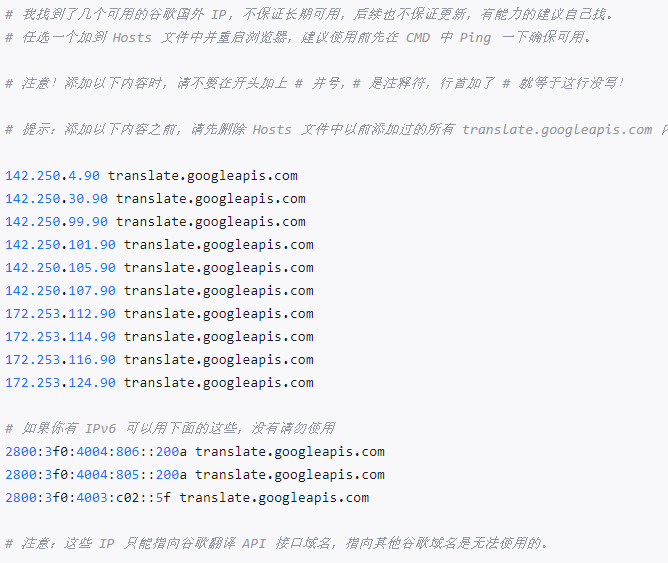
4、安装翻译插件:如果内置翻译仍然无法使用,可以在谷歌浏览器的Web Store中安装第三方翻译扩展,如“谷歌翻译助手”或其他翻译插件作为替代。(如图所示)
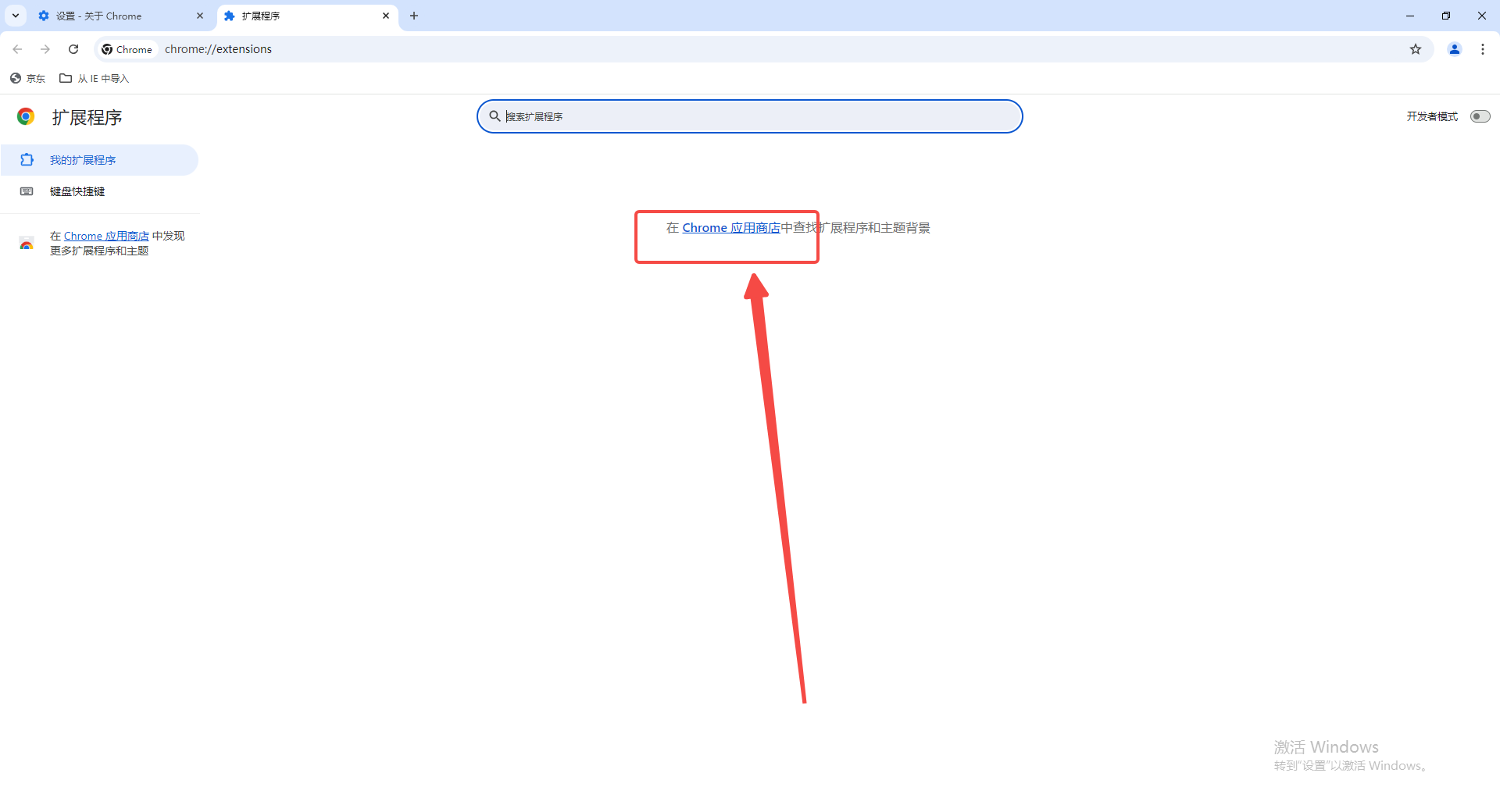
5、重置浏览器设置:如果上述方法均无效,考虑重置浏览器至默认设置,但这会清除所有扩展及个性化设置。(如图所示)
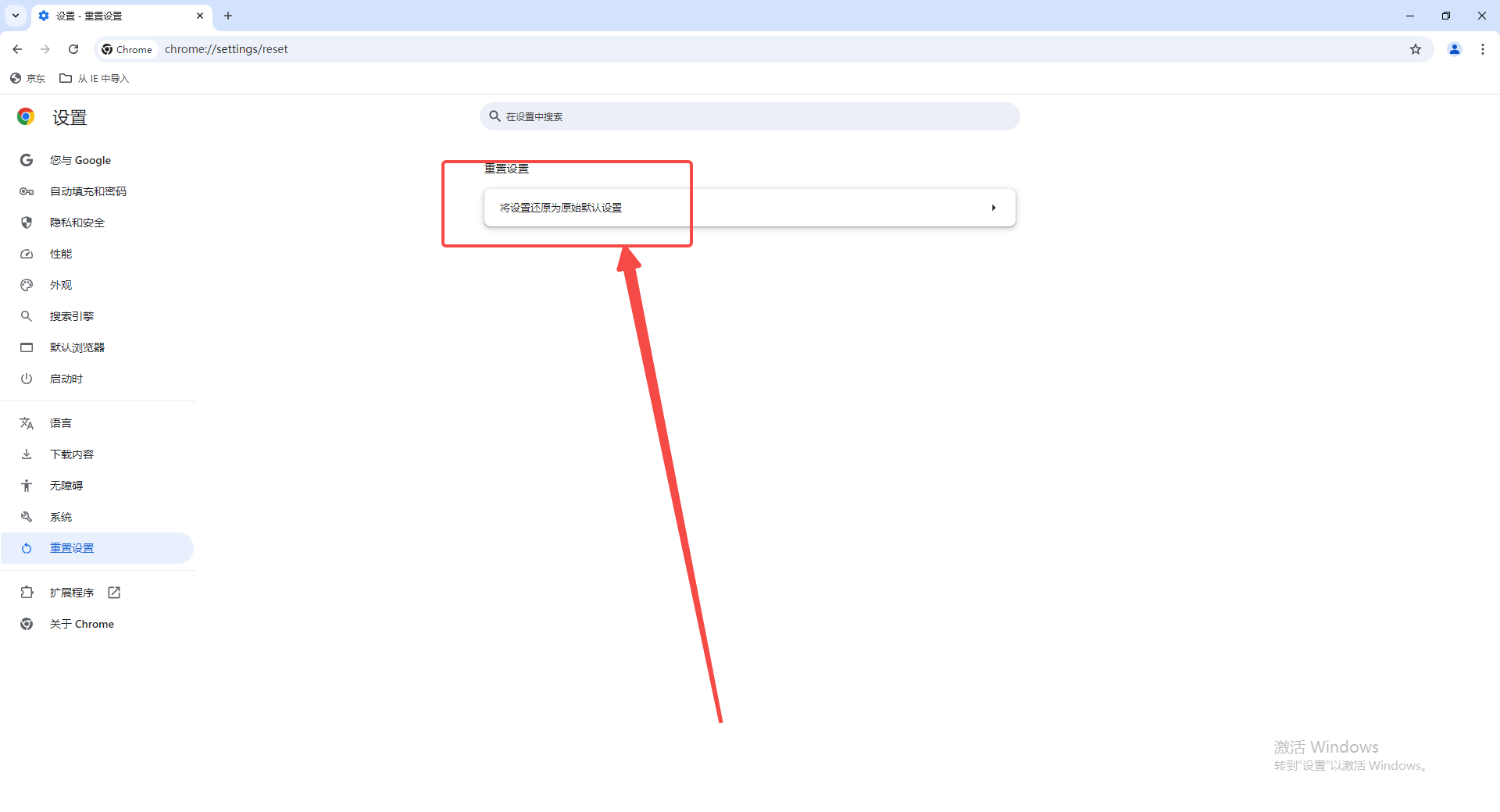
以上就是本期分享的【谷歌浏览器的内置翻译功能如何优化?优化小窍门分享】全部内容,更多精彩资讯请期待下期分享。
